Kuidas Facebookis küsitlust luua?

Kui otsite, kuidas luua Facebookis küsitlust, et saada inimeste arvamust, siis meilt leiate kõik lahendused alates sündmustest, messengerist kuni looni; saate Facebookis küsitluse luua.
Enese väljendamist värskete piltide kaudu on Snapchat kahtlemata lihtsustanud. Nüüd saame täiusliku selfie, kasutades mõningaid filtreid ning salvestades ja jagades neid koheselt nii Snapchatis kui ka muudel platvormidel. Kuid kas olete olemasolevate filtritega lõpetanud ja otsite, kuidas uusi Snapchati filtreid hankida?
Noh, uurite siin uusi filtreid, objektiive ja kleebiseid, sealhulgas geofiltreid, kontekstipõhiseid ja isegi liitreaalsusel põhinevaid filtreid. Nüüd saab teie maailm oma digitaalset aurat täiustada, kui asetate sellesse erilise afääri.
Kas uus Snapchati kasutaja? Siit saate teada, kuidas Snapchati filtreid lubada!
Need, kes on selle mõni nädal tagasi alla laadinud ja nüüd filtrite aspekti õppivad, võiksid teada, kuidas Snapchati filtreid lubada. Ärge muretsege, sest protsess on üsna lihtne.
1. samm: avage oma profiil ja leidke paremas ülanurgas ikoon Seaded.
2. samm: lisateenused > Halda. Luba siin filtrite valik.
Kui te jaotises Halda midagi ei näe, on teie filtrid juba lubatud.
Lisaks saate luua ka oma Bitmoji või isikupärastatud ikooni. Menüüs Seaded leidke Bitmoji ja moodustage oma avatar.
Lugege ka: 10 parimat Snapchati filtrit, mida peate proovima
Kuidas Snapchati filtreid kasutada?
See on kõige lihtsam töö pärast Snapchatis maandumist. Avage kaamera, puudutage keskobjektiivi kõrval olevat emotikonit ja leiate palju filtreid.
Valige filter (näiteks Snapchati filter meestest naistele), kerides neid paremale või vasakule, laske sellel endal või ümbruskonnal rakenduda ja klõpsake pilti.
Kuidas saada rohkem Snapchati filtreid?
Mõned Snapchati filtrid taaskasutavad jäädvustatud aja põhjal, samas kui mõned jäävad püsivalt. Siiski näeme, kuidas teie telefonirakenduses uusi Snapchati filtreid kasutada ja hankida. Mõned levinumad filtrid on järgmised:
Värvifilter : väga lihtne ja kiire kasutada, tehke tavaline klõps ja hakake paremale pühkima. Kogege erinevaid režiime ja salvestage kõige sobivam.
Ülekattefilter : tehke hetk ja kasutage ülekattefiltreid, nagu asukoht, nime mainimine, temperatuuri määramine, meeleolu näitamine, GIF-ide lisamine jne.
1. Hankige geofiltrid
Kuigi see on saadaval ainult teatud kohtades, avage esmalt oma asukoht, et alustada Geofiltrite kasutamist.
iOS-i kasutajad: Seaded > Privaatsus > Asukohateenused > Snapchat
Androidi kasutajad: Seaded > Asukoht > Luba
Geofiltrid põhinevad teie asukohal. Ärge oodake, et tuvastatakse iga asukoht, kuid suuremate maamärkide abil saate oma sõpradele asukoha teada anda.
Kuna uusimad Snapchati filtrid on aktiveeritud, näete filtrit tavaliste filtrite loendis.
2. Külastage objektiivistuudiot
Uute Snapchati filtrite hankimine on Lens Studio tõeliselt lõbus. Siit leiate hulgaliselt AR-sisul põhinevaid trendikaid objektiive.
Snapchat valib populaarsed objektiivid ja näitab teile kõige hämmastavamat ülaosas. Kui jätkate kerimist, leiate sisu põnevaks muutmiseks palju uusi snapfiltreid. 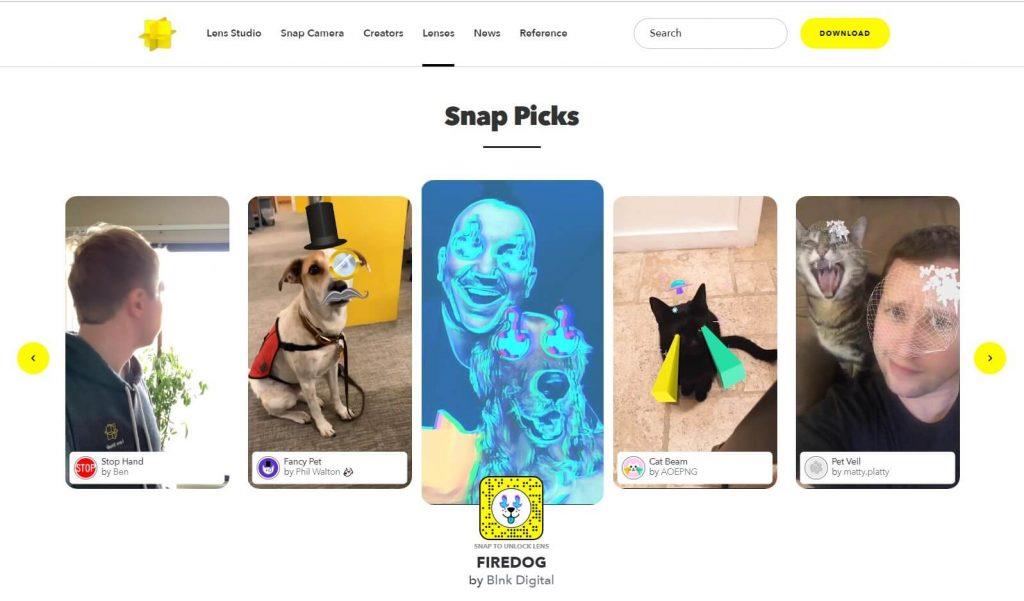 3. Ühiskondlikud objektiivid
3. Ühiskondlikud objektiivid
Kui teile meeldib, kuidas teised filtrite võlu levitavad, peate siiski vaatama, kuidas Snapchati filtreid hankida.
Avage kaamera, jõudke filtriteni (puudutades kaamera objektiivi kõrval) ja pühkige ekraanil üles. Ja issand jumal, võite leida hämmastavaid filtreid, mida proovida, kindlasti armute või mõni võib teid isegi põrandale veerema panna.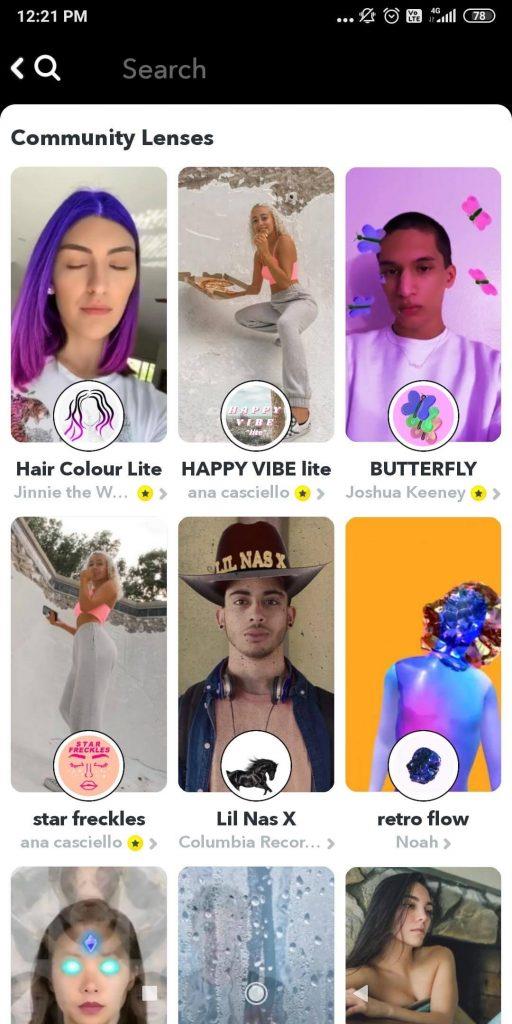
4. Tehke isiklikud kleebised
Kui klõpsate pildil, puudutage paremas servas valikut "kleepmärk" ja avage Bitmojis, GIF-id, graafika jne.
Siin saate puudutada kolmandat kääride riba või libistada kaks korda paremale. Saate lihtsalt sisestada foto kaamerarullist, kärpida sellest osa ja kasutada seda hilisematel eesmärkidel kleebise või filtrina.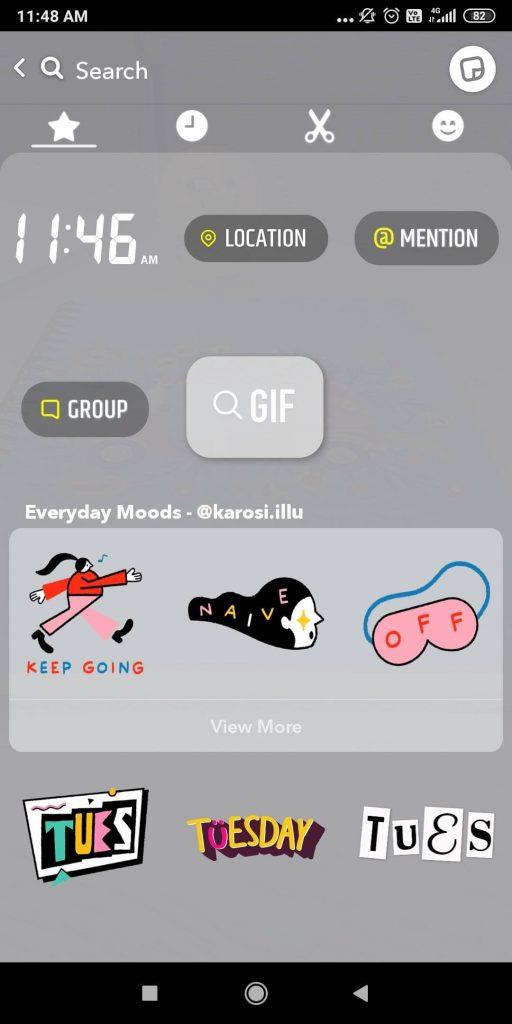
5. AR-filtrid
Noh, need uued Snapchati filtrid võimaldavad mul igavlemisel suurepäraselt aega veeta. Kui avate kaamera ja uurite uusi Snapchati filtreid, ootavad AR-filtrid uurimist.
Puudutage igaühel neist ja saate muuta ruumi, kus praegu istud. Kogege asju, mille ümber tegelikkuses isegi ei esine.
Pea meeles, Google Arcore ? Nüüd saate uue snapfiltri abil ka oma ümbrust kohandada.
6. Snapcode'i kasutamine
Snapcode'i skannimine on üks parimaid vastuseid küsimusele, kuidas uusi Snapchati filtreid hankida.
Valige Snapcode, mis teile meeldib, avage see 48 tunniks ja kasutage seda kõige põnevamal viisil.
Lugege ka: Kuidas eemaldada Snapchati filtreid salvestatud fotolt
Mis veel?
Nüüd ei kao uute Snapchati filtrite hankimise ulatus regulaarsete värskendustega. Kuna AR võtab selles rakenduses oma niši, oleme kindlad, et selle teekonnal on rohkem Snapchati filtreid. Kuidas saada rohkem kiirvestluse filtreid? Usume, et oleme teie tee suurel määral lahendanud.
Samuti saate filtreid isiklikult kohandada. Avage Seaded > Kohandatud geofiltrite leidmine või Emotikonide kohandamine. Ja puudutage nuppu Jätka. Kuupäeva ja kellaaja alusel saate piltidel klõpsamiseks erinevaid võimalusi. Emotikone saab kinnitada samal ajal vastavalt super BFF, BFF, Besties jne.
Kas leidsite oma filtri?
Kas mäletate Snapchati meeste ja naiste filtrit? Niisamuti, kui olete avastanud uued Snapchati filtrid ja neist on saanud teie lemmikud, andke meile allolevas kommentaaride jaotises teada.
Lisaks võite lisaks ülalkirjeldatule soovitada ka muid viise uute Snapchati filtrite hankimiseks.
Sellega jälgite meid YouTube'is ja Facebookis , et saada kõige lahedamaid tehnilisi uuendusi.
Kui otsite, kuidas luua Facebookis küsitlust, et saada inimeste arvamust, siis meilt leiate kõik lahendused alates sündmustest, messengerist kuni looni; saate Facebookis küsitluse luua.
Kas soovite aegunud pääsmeid kustutada ja Apple Walleti korda teha? Järgige selles artiklis, kuidas Apple Walletist üksusi eemaldada.
Olenemata sellest, kas olete täiskasvanud või noor, võite proovida neid värvimisrakendusi, et vallandada oma loovus ja rahustada meelt.
See õpetus näitab, kuidas lahendada probleem, kuna Apple iPhone'i või iPadi seade kuvab vales asukohas.
Vaadake, kuidas saate režiimi Mitte segada iPadis lubada ja hallata, et saaksite keskenduda sellele, mida tuleb teha. Siin on juhised, mida järgida.
Vaadake erinevaid viise, kuidas saate oma iPadi klaviatuuri suuremaks muuta ilma kolmanda osapoole rakenduseta. Vaadake ka, kuidas klaviatuur rakendusega muutub.
Kas seisate silmitsi sellega, et iTunes ei tuvasta oma Windows 11 arvutis iPhone'i või iPadi viga? Proovige neid tõestatud meetodeid probleemi koheseks lahendamiseks!
Kas tunnete, et teie iPad ei anna tööd kiiresti? Kas te ei saa uusimale iPadOS-ile üle minna? Siit leiate märgid, mis näitavad, et peate iPadi uuendama!
Kas otsite juhiseid, kuidas Excelis automaatset salvestamist sisse lülitada? Lugege seda juhendit automaatse salvestamise sisselülitamise kohta Excelis Macis, Windows 11-s ja iPadis.
Vaadake, kuidas saate Microsoft Edge'i paroole kontrolli all hoida ja takistada brauserit tulevasi paroole salvestamast.







